Ekran videosu eğitimini bir grup kişiye sunmak istediğinizde, Mac için Reflektör Mac'inizin ekranını profesyonel bir şekilde yakalamanıza ve kaydetmenize yardımcı olabilir. Mac için Reflektör'ü ilk kez kullanıyorsanız, Mac için Reflektör kullanımı hakkında ayrıntılı bilgi almak için en iyi makale olmalıdır.
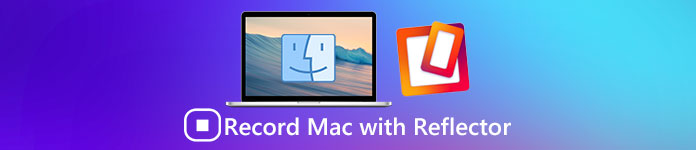
Ve bu bölüm Mac'inizi Reflektör ile nasıl kaydedeceğinizi size söyleyecektir. Ayrıca göz önünde bulundurmanız için iki alternatif başvurusu listeledik. Lütfen okumaya devam et ve bunu öğren.
Bölüm 1: Reflektörlü Mac Nasıl Kaydedilir
Mac için Reflektör, Mac ekranını kaydetmenize yardımcı olacak popüler bir akış ve yansıtma alıcısıdır. Kablosuz çalışır ve herhangi bir harici cihaza bağlı kalabilir. En büyük özelliği, bağlı tüm cihazlar için gerçek zamanlı olarak çalışmakla birlikte gelir. Ek olarak, Reflektör farklı özelliklere sahip birçok cihazı kolayca organize etmeyi ve sunmayı sağlar. Mac'inizin ekranını Reflektör ile kaydetmenin yanı sıra, iPhone, iPad ve Mac Touch'a Mac'e yansıtma da desteklenir.
Artıları:
- Reflektör for Mac'te gerçek zamanlı yansıtma imkanı bulunmaktadır
- Reflektör ile medya yayını yapmak mümkündür
- Çok daha gelişmiş güvenlik özelliklerini geliştirir
- Bağlı tüm cihazların kolay ve verimli bir şekilde yönetilmesini sağlar
- Ses geçişli ekranları kaydetmek çok daha kolay ve daha rahattır
Eksileri:
- Bir yıldırım telinin biraz daha gecikmesine neden olabilir
- Hem iOS cihazınızın hem de Mac'inizin aynı Wi-Fi ağına bağlı olmasını gerektirir.
- Yansıtmayı garantilemek için Mac'e ücretli bir uygulama yüklemeniz gerekir, ancak ücretsiz yedi günlük deneme vizyonu vardır.
Şimdi Mac’in Reflektör ile nasıl kaydedileceğini öğrenmek için ayrıntılı adımları izleyin:
1. Adım. Mac için Reflektör İndir
Mac'inize Reflecor'u indirin ve ardından talimatlara göre yükleyin. Bu uygulamayı App Store'da veya resmi sitesine gidip indirmek için deneme sürümünü seçerek bulabilirsiniz.
2. Adım. .Dmg dosyasını aç
Mac'inizdeki .dmg dosyasını da indirin, ardından başlatın. Mac'i kaydetmek için önemli olan bu adımı asla özleyemezsiniz.
3. Adım. Reflektör'ü Başlat
Reflektör uygulamasını Uygulama klasörüne sürüklemek için fareyi hareket ettirin. Şimdi Mac için Reflektör'ü zaten yüklediniz ve simgesini çift tıklatarak başlatın.

4. Adım. Mac Ekranını Kaydet
Artık Mac'in ekranını Reflektör ile kaydetmeye başlayabilirsiniz. Basitçe kaydet düğmesine tıklayın, Reflektör yakalar, Mac ekranını otomatik olarak kaydeder!

Bölüm 2: Mac Kaydetmenin Alternatif Yolları
1.QuickTime
Reflektör yerine Mac kaydetmenin başka bir yolunu arıyorsanız, Mac için en güçlü ekran kaydedicilerden biri olarak gösterilen QuickTime'ı dikkate alabilirsiniz. Dahili medya oynatıcı ile QuickTime, çok sayıda dosya biçimini görmenize yardımcı olabilir. Mac için bu ekran kaydedicinin en son vizyonu, zaman çizelgesindeki bazı temel düzenleme özelliklerini geliştirir.
Mac için Reflektör ile karşılaştırıldığında, QuickTime sadece yıldırım kablosu ile çalışır. Ancak ekran videosunu kaydettikten sonra, zaman çizelgesinin sonuna videoyu kırpmanız, kırpmanız veya başka bir video eklemeniz desteklenir. Ardından, kaydı doğrudan YouTube, Mail ve diğer birçok uygulama ve web sitesinde paylaşabilirsiniz.

2. ScreenFlow
Ekran videolarının yakalanması ve düzenlenmesi üzerinde daha fazla kontrol sahibi olmak istiyorsanız, yaygın olarak kullanılan ScreenFlow da Mac için Reflector'un yerini alabilir. Mac için bu ekran kaydedici, Mac masaüstünde herhangi bir şeyi kaydetmenin yanı sıra mükemmel görünümlü bir üretim için kaydı kırpmanız, yakınlaştırmanız ve kaydırmanız için sizi destekler.
Dahası, ek açıklamalar, belirtme çizgileri eklemenize ve ana filmde bir veya birden çok klibi görüntülemenize de izin verilir. ScreenFlow'un en son vizyonu, iTunes ve iPhoto kitaplıklarına uygulama içi erişimi iyileştirir ve kullanılmayan ham görüntüleri silme ve kaydınızı zaman çizelgesindeki kırpmaya uygulamak için cevher şablonları ekleme yeteneği.
Özetle, ScreenFlow Mac için Reflektörden daha kötü olmayacak ve bu konuda şaşıracaksınız.

Bilgisayardan iPhone Kaydetmenin En İyi Yöntemi
Apeaksoft Ekran Kaydedici, güçlü ve profesyonel bir ekran kayıt programı ve yüksek tanımlı ekran yakalama aracıdır. Oyun videosu yakalama, çevrimiçi filmler çekme, web kamerası videoları kaydetme veya pencerelerinizde ekran görüntüsü alma seçenekleri sunulur. Ve videoyu tam ekran olarak veya ekranın istediğiniz bölgesinde kolaylıkla kaydetmeyi seçebilirsiniz. Genel olarak, Apeaksoft Ekran Kaydedici, ücretsiz bir ekran kaydedici olarak, indirmeyi ve denemenizi hak ediyor.
Temel Özellikler:
- Apeaksoft Ekran Kaydedici, çevrimiçi oyunlar, öğrenme kursu, Skype çağrıları vb. Dahil, kaydetmek istediğiniz hemen hemen tüm ekran videolarını kaydetmenize yardımcı olabilir.
- Ekran videolarını çekerken izlemeyi kolaylaştırmak için fare imlecinin hareketini vurgulamanız desteklenir.
- Bu ekran kaydedici ayrıca web kamerası videolarınızı doğrudan PC'nize kaydedebilir, hatta video kaydederken arkadaşlarınızla sohbet etmenize izin verebilir.
- Videoyu yaptıktan sonra, MP4 veya WMF olarak dışa aktarabilir ve İnternette paylaşabilir veya çoğu oynatıcıda kolayca oynatabilirsiniz.
Sonuç:
Mac için Reflektör ile, sezgisel ekran video eğitimi oluşturmak için daha fazla yeteneğiniz var. Reflektörle ilgilenmiyorsanız, sorunu çözmenize yardımcı olacak alternatif uygulamaları da kullanabilirsiniz. QuickTime ücretsiz olarak kullanılabilir ancak yıldırım kablosu gerektirir; ScreenFlow 99 dolara mal olur ancak size daha iyi bir kullanıcı deneyimi sunar.
Bu makalenin tadını çıkar? Mac’in Reflektör ile kaydedilmesi hakkında daha fazla fikriniz varsa, lütfen yorumlarda paylaşın. Ve eğer bu size yardımcı olacaksa, bu geçidi arkadaşlarınızla paylaşmayı unutmayın!
Apeaksoft Ekran Kaydedici, güçlü ve profesyonel bir ekran kayıt programı ve yüksek tanımlı ekran yakalama aracıdır. Oyun videosu yakalama, çevrimiçi filmler çekme, web kamerası videoları kaydetme veya pencerelerinizde ekran görüntüsü alma seçenekleri sunulur. Ve videoyu tam ekran olarak veya ekranın istediğiniz bölgesinde kolaylıkla kaydetmeyi seçebilirsiniz. Genel olarak, Apeaksoft Ekran Kaydedici, ücretsiz bir ekran kaydedici olarak, indirmeyi ve denemenizi hak ediyor.
Temel Özellikler:
- Apeaksoft Ekran Kaydedici, çevrimiçi oyunlar, öğrenme kursu, Skype çağrıları vb. Dahil, kaydetmek istediğiniz hemen hemen tüm ekran videolarını kaydetmenize yardımcı olabilir.
- Ekran videolarını çekerken izlemeyi kolaylaştırmak için fare imlecinin hareketini vurgulamanız desteklenir.
- Bu ekran kaydedici ayrıca web kamerası videolarınızı doğrudan PC'nize kaydedebilir, hatta video kaydederken arkadaşlarınızla sohbet etmenize izin verebilir.
- Videoyu yaptıktan sonra, MP4 veya WMF olarak dışa aktarabilir ve İnternette paylaşabilir veya çoğu oynatıcıda kolayca oynatabilirsiniz.








